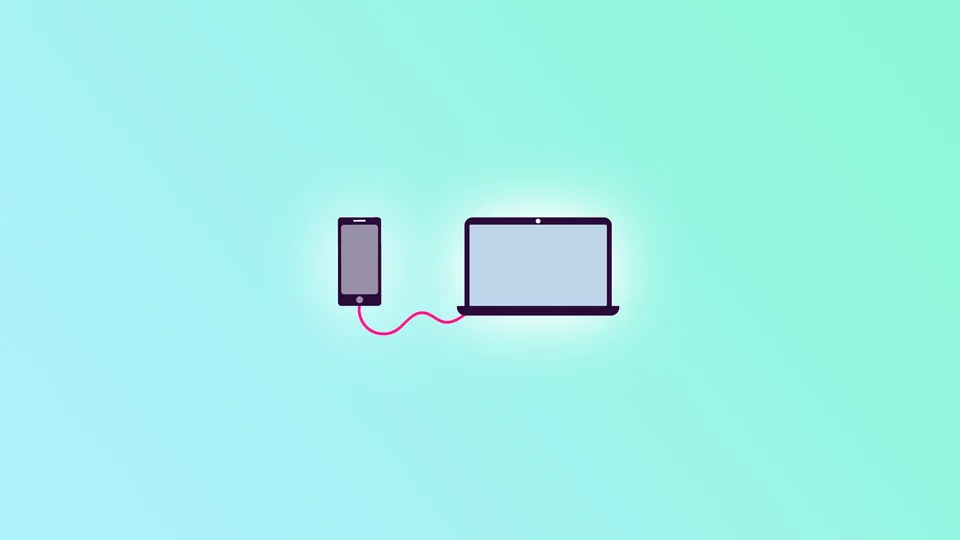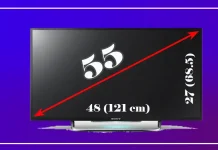Telefonunuzu dizüstü bilgisayarınıza aktarmak hayatınızı kolaylaştırmak için kullanışlı bir özellik olabilir. Örneğin, bir sunum için telefonunuzun ekranını daha büyük bir ekranda görüntülemek veya arkadaşlarınızla ya da iş arkadaşlarınızla medya paylaşmak isteyebilirsiniz. Sebep ne olursa olsun, telefonunuzu dizüstü bilgisayarınıza aktarmak basit bir işlemdir.
Bunu yapmanın birkaç yolu vardır. Bunlar dizüstü bilgisayarınızın işletim sistemine ve akıllı telefonunuzun iPhone ya da Android olmasına bağlıdır. Ayrıca, çoğu durumda, dökümün çalışması için dizüstü bilgisayarınıza üçüncü taraf bir uygulama yüklemeniz (veya MacBook durumunda yerleşik bir Quick Time Player kullanmanız) gerektiğini bilmelisiniz.
Öyleyse telefonunuzu ve dizüstü bilgisayarınızı alın ve başlayalım!
AirPlay kullanarak iPhone’u Mac’e yayınlama
Üçüncü taraf uygulamaları yüklemenize gerek olmayan en kolay olanla başlayalım.
AirPlay, iOS ve macOS aygıtlarında bulunan ve Apple aygıtları arasında kablosuz olarak ses, video ve fotoğraf akışı yapmanızı sağlayan yerleşik bir özelliktir. Bu özellik sayesinde iPhone’unuzun ekranını Mac’inize yansıtabilir ve daha büyük bir ekran olarak kullanabilirsiniz.
AirPlay’i kullanarak iPhone’unuzu Mac’inize yayınlamak için aşağıdaki adımları izleyin:
- İlk olarak, her iki cihazın da aynı Wi-Fi ağına bağlı olduğundan emin olun.
- Ardından iPhone’unuzdaki Denetim Merkezi’ni açmak için sağ üst köşeden aşağı kaydırın.
- Ekran Yansıtma’ya dokunun ve listeden Mac’inizi seçin.
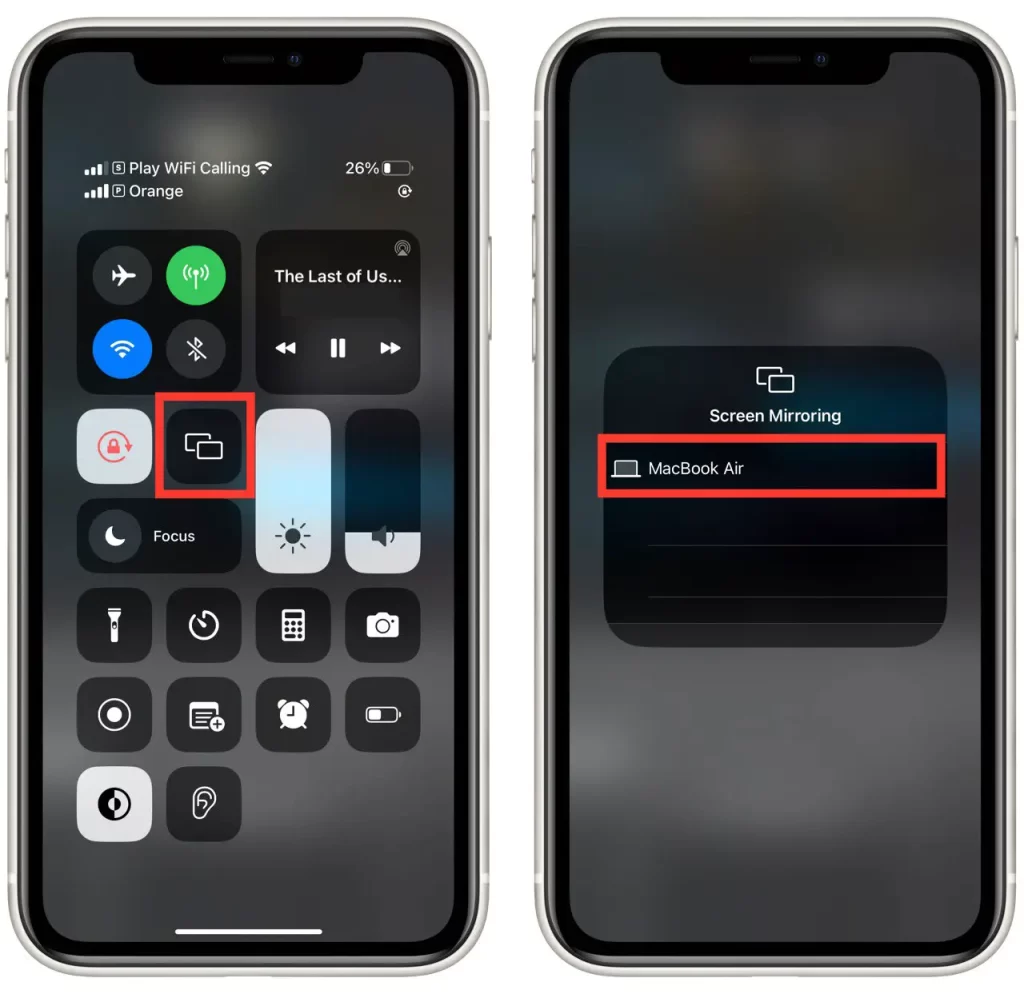
- Son olarak, Mac’inizde Kabul Et’i tıklamanız gereken bir açılır pencere belirecektir.
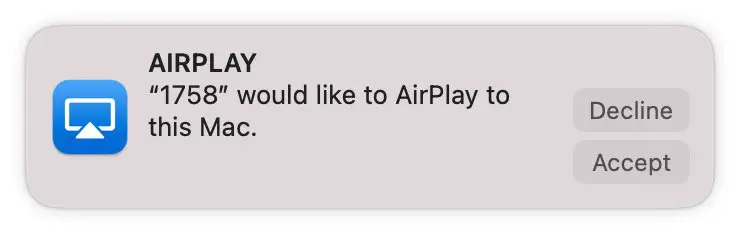
iPhone ekranınız şimdi Mac’inizde görüntülenmelidir.
Quick Time Player kullanarak iPhone’u Mac’e yayınlama
AirPlay’in aksine Quick Time Player, yayın sırasında iPhone’unuzun ekranını ve sesini kaydetmenize olanak tanır. İşte nasıl kullanılacağı:
- iPhone’unuzu bir USB kablosuyla Mac’inize bağlayın.
- Mac’inizde QuickTime Player’ı açın.
- Ardından Dosya’ya gidin ve Yeni Film Kaydı’nı seçin.
- Kayıt penceresinde, kayıt düğmesinin yanındaki oka tıklayın ve mevcut kameralar ve mikrofonlar listesinden iPhone’unuzu seçin.
iPhone ekranınız şimdi kayıt penceresinde görüntülenmelidir ve kayıt düğmesine tıklayarak kayda başlayabilirsiniz.
iPhone’u Windows’a yayınlama
iPhone’unuzu bir Windows dizüstü bilgisayara yayınlamak için AirServer gibi üçüncü taraf bir uygulama kullanabilirsiniz. Bu uygulama Windows dizüstü bilgisayarınızda bir AirPlay alıcısı oluşturarak iPhone’unuzun ekranını yansıtmanıza olanak tanır. Bunu bir örnek olarak ele alalım.
- AirServer web sitesinden AirServer’ı Windows dizüstü bilgisayarınıza indirin ve yükleyin.
- iPhone ve Windows dizüstü bilgisayarınızın aynı Wi-Fi ağına bağlı olduğundan emin olun.
- iPhone’unuzdaki Denetim Merkezi’ni açmak için sağ üst köşeden aşağı kaydırın.
- Ekran Yansıtma üzerine dokunun.
- Kullanılabilir cihazlar listesinden Windows dizüstü bilgisayarınızı seçin.
- Ekran yansıtma bağlantısını kesmek için iPhone’unuzun ekranının altından yukarı kaydırarak Denetim Merkezi’ni açın, Ekran Yansıtma’ya dokunun ve ardından Yansıtmayı Durdur’a dokunun.
Bu adımları tamamladıktan sonra, iPhone’unuzdaki ekran görüntüsünü dizüstü bilgisayarınızda görmelisiniz.
AirServer ücretsiz bir deneme sürümü sunar. AirServer’ı 30 gün boyunca tam işlevsellikle kullanmanıza olanak tanır. Deneme süresi sona erdikten sonra, uygulamayı kullanmaya devam etmek için bir lisans satın almanız gerekir.
AirServer lisansının maliyeti, seçtiğiniz lisans türüne ve lisansı etkinleştirmek istediğiniz cihaz sayısına bağlıdır. Kişisel kullanım için, bir cihaz için tek kullanıcılı bir lisansın maliyeti 19,99 ABD dolarıdır. AirServer ayrıca daha büyük kuruluşlar için işletme ve eğitim lisansları da sunar.
AirServer ücretli bir uygulama olsa da, iPhone’unuzu Windows’a aktarmak için LonelyScreen ve Reflector gibi ücretsiz alternatifler de mevcuttur. Bu uygulamalar AirServer’a benzer işlevler sunuyor, ancak özellikler ve özelleştirme seçeneklerinde bazı sınırlamalar var.
Android’i Mac veya Windows’a yayınlama
Ne yazık ki, Android cihazınızı Mac veya Windows dizüstü bilgisayarınıza aktarmak için yerleşik bir uygulama ve özellik yoktur. Ancak kullanabileceğiniz birkaç üçüncü taraf uygulama ve yazılım vardır. Bu seçeneklerden biri AirDroid Cast.
Şöyle çalışıyor:
- AirDroid web sitesinden Android cihazınıza ve dizüstü bilgisayarınıza AirDroid Cast’i indirin ve yükleyin.
- Android cihazınızın ve dizüstü bilgisayarınızın aynı Wi-Fi ağına bağlı olduğundan emin olun.
- Android cihazınızda AirDroid Cast’i açın ve mevcut bir hesap oluşturun veya bu hesapla oturum açın.
- Dizüstü bilgisayarınızda AirDroid Cast’i başlatın ve Android cihazınızda kullandığınız hesapla oturum açın.
- Android cihazınızı bir dizüstü bilgisayara bağlamak için istediğiniz yöntemi (WLAN/AirPlay/USB aracılığıyla) seçin.
- Ekran paylaşımını başlatmak için döküm izinlerini etkinleştirin.
Android cihazınızın ekranı artık AirDroid Cast aracılığıyla dizüstü bilgisayarınızda görüntülenmelidir.
AirDroid ücretsiz bir uygulama olsa da, reklamsız kullanım, sınırsız ekran kaydı ve daha fazlası gibi ek özellikler sunan premium bir sürümü vardır. Ancak AirDroid’in ücretsiz sürümü temel ekran yansıtma ihtiyaçları için yeterli olacaktır.
Bu kadar!